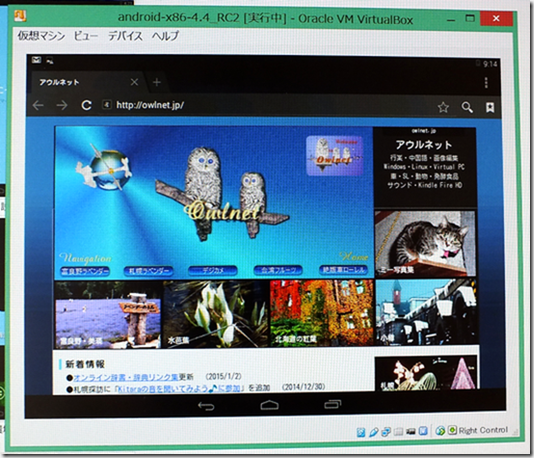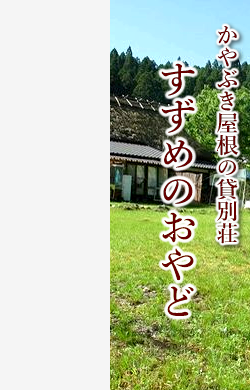メモリ増設で6GBになったが、USBは前のまま。そこで、PCI EXPRESS×1カードスロットを利用して、USB3.0にすることにした。検討の結果、次の構成に決定。
(1)USB3.0はエアリア Over Fender R PCI Express x1 接続 Renesasチップ搭載 USB3.0 ボード 外部2ポート 内部19ピン ロープロファイル対応
(2)それに使う二股電源ケーブルはアイネックス シリアルATA用二股電源ケーブル S2-1505SA
(購入先は何れもアマゾン)
この9200CにはPCI Express x1 の空きがなかった。何か付いている。多分、Media Centerのものであろう。これは今、使っていないので先ず外した。次のハードディスクは青の固定タブを内側に押したら、すぐ外れた。そして、ハードディスクのケーブルを外して、二股のケーブルに接続し直すとOK。コネクタは方向があるが、一方向にしか入らなかったので、簡単であった。
USB3.0ボードにあらかじめ付いていた金具は大きくて入らないので、付属していたものに交換。あとは後ろのシャーシーに取り付けて終わり。しかし、この金具、前に付いていたのと若干違うのか、なかなか固定できなかった。完全に入り切らない感じだが、問題ないのでそこまでとした。
ドライバーのインストールはボード装着前にやるよう書いてあったが、後でやってもWindows8.1/Windows7とも問題なかった。
これで、もう少しで満8歳となるDimension 9200Cもメモリが6GB、USBが3.0対応となった。あとはどれだけマシンがもつかである。